Деактивиране на съобщението "Хипервръзките могат да бъдат опасни за компютъра и данните ви" в Office 365
Предотвратете появата на често предупреждение, когато отваряте файлове чрез хипервръзка в Microsoft Office 365 файлове.
Когато дойде време да създадете автобиография или да актуализирате тази, която вече имате, няма нужда да плащате за такава. Microsoft Word има различни шаблони, които можете да използвате и безплатно. С няколко щраквания тук и там можете да избирате от голямо разнообразие от добре изглеждащи шаблони.
Всяка автобиография има своето име под нея. Някои шаблони са цветни и включват изображения, докато други са прости. С толкова много модели, от които да избирате, няма да имате проблем да намерите такъв, който отговаря на вашия стил. Приятно търсене на работа!
Най-новата версия на Microsoft Word със сигурност има шаблона за автобиография, който търсите. Стиловете на шаблона не се виждат, когато отворите Word, така че ще трябва да щракнете върху опцията Нов вляво и след това да въведете резюме в лентата за търсене.
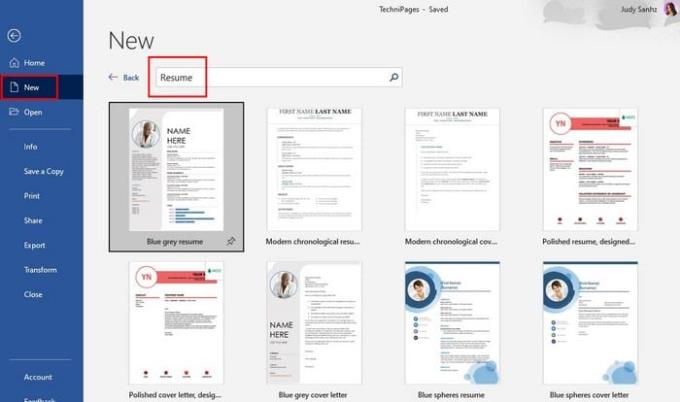
Превъртете многото шаблони за автобиография и кликнете върху този, който харесвате. Ако видите повече, отколкото искате да запазите, когато смятате, че е време да промените стила, можете да щракнете върху иконата на щифт долу вдясно и следващия път, когато отворите Word, тя ще бъде в горната част за лесно намиране. След като щракнете върху предпочитания от вас модел, той няма да се отвори веднага; по-скоро ще ви го покаже още веднъж в режим на визуализация. Щракнете върху опцията Създаване и шаблонът ще започне да се изтегля.
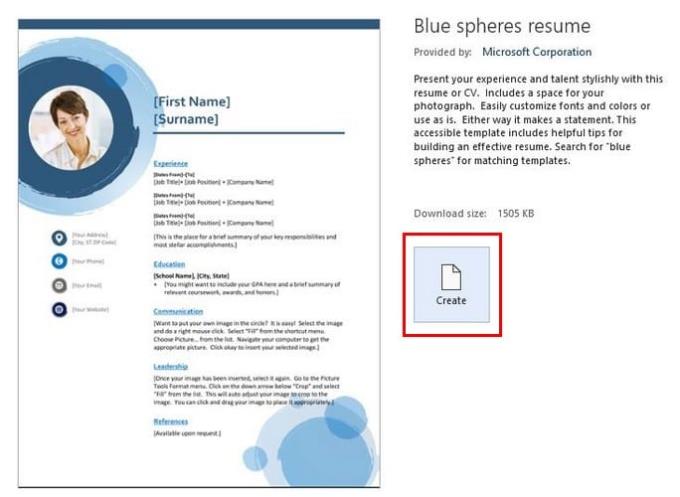
Както можете да видите на изображението по-горе, аз избрах модела за резюме със сини сфери. Точно под името на шаблона Word ви показва кратко описание на това, което шаблонът може да предложи.
Следващата стъпка е да попълните областите, които автобиографията може да предложи. Ако избраният от вас шаблон за автобиография няма нужните имена на секции, можете лесно да го промените, като щракнете върху текста и напишете нещо ново. Не се притеснявайте, че случайно ще изберете различен шрифт или цвят. Това, което въвеждате, ще бъде в същия цвят и шрифт, показани в шаблона.
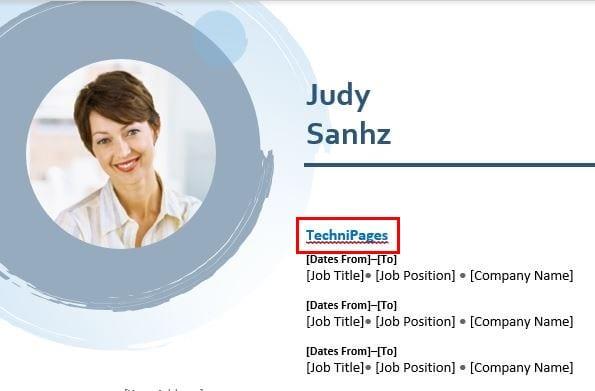
Вдясно от шаблона ще видите и асистент за автобиография. Щракнете върху бутона Започнете. Асистентът ще ви помоли да въведете каква позиция и индустрия ви интересуват и след това ще ви покаже някои примери за трудов опит.
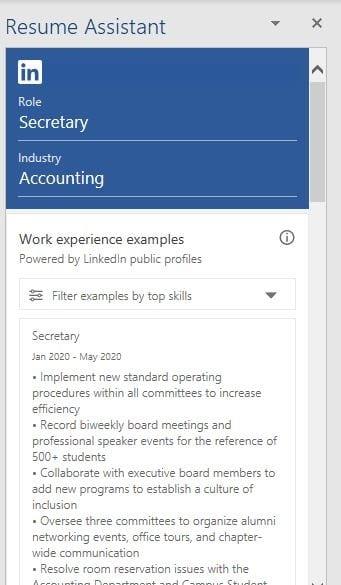
Продължете да превъртате надолу и ще видите и най-добрите умения, от които се нуждаете за позицията, която искате. Например, ако търсите работа като секретарка, най-добрите умения, които ще ви трябват за тази позиция, са да знаете как да използвате Microsoft Word, QuickBooks, Microsoft PowerPoint и т.н.
Продължете да превъртате и дори ще ви се показват статии, които ще ви помогнат да напишете автобиографията си, тъй като има само неща, които не трябва да се включват. Вашият бъдещ работодател може да не се интересува, че можете да изядете половин килограм слепени мечета за 10 минути. Ако след като проверите всичко това, искате да уведомите наемателите, че сте отворени за бизнес, ще видите и връзка, за да отидете до LinkedIn.
Можете също да използвате всичко, което Microsoft Word може да предложи, за да добавите към автобиографията си, ако смятате, че е необходимо да добавите нещо друго.
От менюто „ Ново “ („ Файл “ > „ Ново “) въведете „ Възобновяване “ или „ CV “ в полето за търсене, след което натиснете „ Enter “ за търсене.
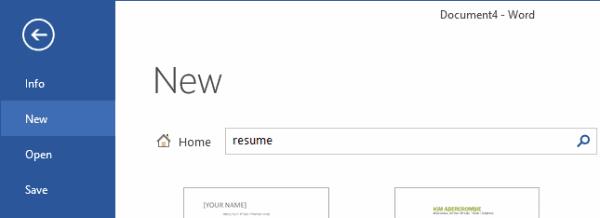
Изберете шаблон, който отговаря на това, което харесвате (или това, което потенциалният ви работодател ще хареса).
Изберете „ Създаване “, за да изтеглите шаблона.
Вашето резюме ще бъде създадено. От тук просто попълнете елементите със скоби с вашата информация.
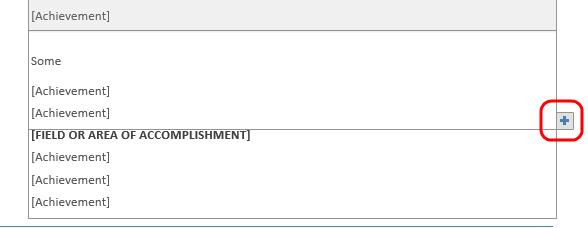
Готови сте да започнете да редактирате и създавате новата си автобиография.
Предотвратете появата на често предупреждение, когато отваряте файлове чрез хипервръзка в Microsoft Office 365 файлове.
Показваме ви как да активирате или деактивирате видимите опции за клипборд в приложенията на Microsoft Office 365.
Платформата за телефони на Microsoft Teams получи множество надстройки на функции, включително приложението People, надписи на живо и оперативна съвместимост на Teams-Skype.
Microsoft Teams за Android вече поддържа вграден превод на съобщения, за да даде възможност за комуникация между работници, говорещи различни езици.
Asana обяви нова интеграция с Microsoft Teams. Партньорството позволява на потребителите на Teams/Asana да рационализират и автоматизират работните процеси.
Microsoft Teams получава куп нови функции за срещи, включително динамичен изглед, режим Together, видео филтри и реакции на живо.
Microsoft Forms вече ви позволява да споделяте вашите цифрови въпросници или отговори на анкети с конкретни потребители или групи във вашата организация.
Microsoft Teams вече ви позволява да копирате всеки съществуващ план в групи или екипи на Teams. Платформата за сътрудничество е интегрирана с Microsoft Planner.
Microsoft Planner е система за управление на задачи в стил Kanban, насочена към заети екипи и отдалечени работници. Planner може да ви помогне да организирате, възлагате и проследявате задачи
Добавките на Office 2016 ви позволяват да разширите възможностите, функционалността и функциите на клиентите на Office като Word, Excel, PowerPoint и Outlook, като използвате
отидете на страницата „Достъп до работа или училище“Windows 10 включва опростени опции за поддържане на връзка с вашия служебен или училищен акаунт на вашето лично устройство.
Ето някои често срещани проблеми с думите и как можете да ги поправите
Можете да добавяте контакти директно от имейл, от нулата, от файл, excel и много други. В това ръководство добре обяснете как можете да направите точно това.
Искали ли сте някога да вградите документ на Office 365 във вашия уебсайт? В това ръководство разгледайте как можете да направите точно това
Ето как можете да се регистрирате, за да прегледате новото приложение за семейна безопасност на Microsoft на iOS и Android.
С това ръководство ще ви покажем как можете да направите автобиография в Microsoft Word за броени минути.
Наближава времето за завършване, което означава, че много студенти скоро ще загубят достъп до предоставените от училище акаунти в Office 365. Ако в момента използвате
Ако използвате Windows 10, вероятно сте забелязали известие, което се появява от време на време в долния десен ъгъл на екрана и ви моли да опитате
По-рано Microsoft отвори своя пакет от инструменти за продуктивност Office и Office 365 за ограничен брой нетърпеливи тестери малко назад. С меко
Видеото е ефективен начин за споделяне на знания, когато работите от разстояние. Намирането на място, където да направите видео съдържание достъпно за всички, които се нуждаят от него, може да бъде повече
Ако Office казва, че исканото от вас действие не може да бъде извършено, обновете и ремонта на Office Suite. Ако проблемът продължава, преинсталирайте Office.
Искате ли да активирате или деактивирате опцията за автоматично възстановяване или автоматично запазване? Научете как да активирате или деактивирате функцията за автоматично възстановяване в Word 2019 или Microsoft 365.
Научете как да създадете макрос в Word, за да улесните изпълнението на най-често използваните функции за по-кратко време.
Какво да направите, когато получите предупреждение, че вашата пощенска кутия в Microsoft Outlook е надхвърлила лимита си за размер.
Урок как да настроите Microsoft PowerPoint 365 да проиграва вашата презентация автоматично, като зададете време за напредване на слайдовете.
Наръчник, който показва методите, които можете да използвате за активиране или деактивиране на добавки или плъгини в Microsoft Outlook 365.
Този урок описва как да добавите номера на страниците към документи в Microsoft Word 365.
Научете как да заключвате и отключвате клетки в Microsoft Excel 365 с този урок.
Microsoft Word 2016 ли пише върху вече съществуващ текст? Научете как да коригирате проблема с "заменянето на текст в Word" с прости и лесни стъпки.
Урок, който помага с проблеми, при които електронните таблици на Microsoft Excel не изчисляват точно.
























